Galaxy Z Flip4をしばらく使用して気になったポイントの1つが、購入時点で貼り付けられている初期フィルムの質がイマイチだということだ。
そこで、以前ミヤビックスのOverLay FLEX(オーバーレイ・フレックス)やPDA工房のFlexible Shieldを貼り直してみて、その使用感をお伝えした。
これまで試した2種類は光沢タイプだったので、今回は新たにDIACUBEというメーカーから販売されているアンチグレア(非光沢)タイプの保護フィルムを検証しレビューする。
Galaxy Z Flip4用保護フィルムの貼り直しを検討している方、特にアンチグレアタイプを探している方の参考になれば幸いだ。
なお、複数使ってみたうえでGalaxy Z Flip4向けのおすすめ保護フィルムも紹介しているので、合わせてチェックしていただければと思う。
注意点

本記事では、Galaxy Z Flip4の初期保護フィルムを自ら剥がしたうえでサードパーティの保護フィルムを貼り付ける手順を公開している。
しかし、折りたたみスマホのスクリーンプロテクターを剥がす行為は、サムスンが公式サイトにて行わないようにと注意喚起している。
日本のキャリアで購入したGalaxy Z Flip4のフィルムを故意に剥がしてしまうと、補償対象外となってしまう可能性も高い。フィルムの張り替えを実施する場合は、必ず自己責任で行うようにしてほしい。
DIACUBEとは?

DIACUBEというメーカーを既に知っている方は恐らく少数派だろう。筆者も、今回保護フィルムを購入するまでは全く知らない状態だった。
パッケージが韓国語であることからもわかる通り、DIACUBEは韓国のメーカー。
DIACUBE公式サイト(韓国語)をチェックしてみると、Galaxyシリーズを中心にiPhoneやXiaomi、LG等のスマホやタブレット、スマートウォッチ向けの保護フィルムをメインに展開しているようだ。
パッケージが韓国語なので、品質に不安を覚えるかもいるかもしれない。しかし、今回筆者が購入したGalaxy Z Flip4用の保護フィルムは非常にレベルが高く、正直に言って過去一番気に入っている。
DIACUBEのGalaxy Z Flip4用の非光沢保護フィルムを試す

今回購入したDIACUBEのGalaxy Z Flip4用保護フィルムは、アンチグレア(非光沢)タイプ。
照明や日光の映り込みが少ないので屋外でも画面を見やすく、サラサラとした指滑りも特徴だ。
また、貼り付け補助用のガイドが付属している点も魅力。折りたたみスマホ用のフィルムは柔らかく貼り付けの難易度が高いモデルが多いが、本製品であればフィルム貼りが苦手な方でも安心して作業できる。

付属品は
- Galaxy Z Flip4のメインディスプレイ用保護フィルム×3
- 背面カメラ用保護フィルム
- 位置合わせ用ガイド
- 画面拭き取り専用クロス(ドライ・ウェット各1枚ずつ)
- ゴミ取りテープ
- スキージー×2
と非常に充実。
特に、メインディスプレイ用の保護フィルムが3枚も入っているので心置きなく失敗できる。
ただし、拭き取りクロスやゴミ取りテープが1回分しか入っていなかったり、気泡を抜きながらフィルムを貼るためのスキージーがなぜか2つ入っていたりと、どういう想定で付属品が入っているのかイマイチ想像しにくかった。
貼り付けが非常に簡単
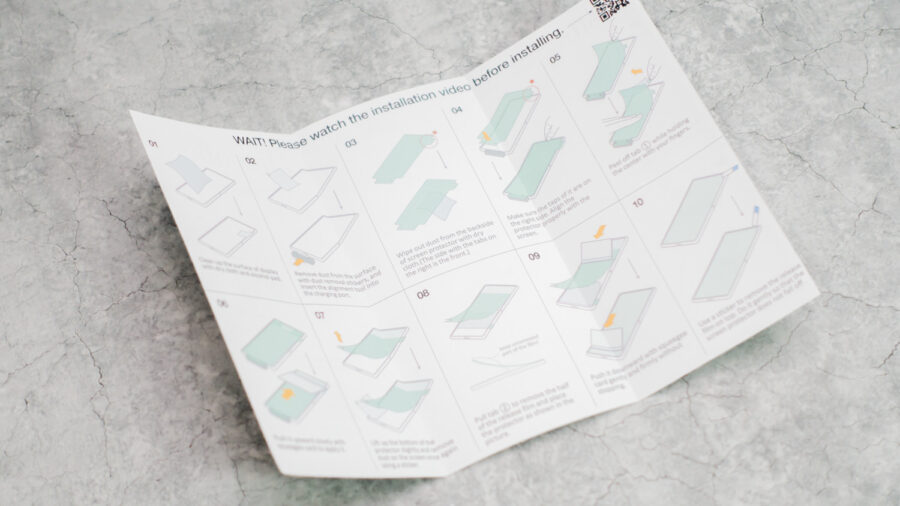
DIACUBEの保護フィルムの特徴は、貼り付けが非常に簡単であること。
付属の説明書は英語だが、わかりやすいイラストで手順が解説されているので英語部分は特に読む必要がない。

まずは、位置合わせのためのガイドをGalaxy Z Flip4のType-Cポートにセットして固定する。画面側にある突起を保護フィルム側の穴に通して位置を決める仕組みだ。


付属のクロスをウェット ⇒ ドライの順で使用して表面の汚れやホコリなどをできるかぎり完璧に近い状態まで除去する。
さらに、付属のテープを使って細かいゴミも取り除いておこう。

保護フィルムの下端に穴が空いているので、ガイドの突起に通してGalaxy Z Flip4上にセット。このガイドに固定する仕組みのおかげで、位置合わせをする必要はほとんどない。
なお、見ての通り一度綺麗にした画面の上にフィルムを乗せるので、フィルム側もクロスで拭いたりテープでゴミを取ったりしておくとより綺麗に貼り付けられるはずだ。

この保護フィルムはもう1つ特徴があり、それは上2割程度と下8割程度で剝離シートが2分割されていること。
右側のつまみからまずは上側の剥離シートのみを剥がし、スキージーを使って空気を抜き貼り付ける。


上側のみフィルムを貼り付けた状態がこちら。
この時点では下8割程度は自由に動くので、不安であれば再度シールやクロスなどを使用してディスプレイを入念に磨いておくといいだろう

続いて下側の剥離シートも剥がし、スキージーを使って全体の空気を追い出していく。
一見するとひどく気泡が入っているように見えるが、表面の黄色いシートと保護フィルムの間に入っている気泡がほとんどなので安心してほしい。
最後に表面の黄色いフィルムを剥がせば、貼り付け作業は完了だ。
気泡ほぼナシ

Galaxy Z Flip4に貼り付けた直後から気泡は入っておらず、折り目の部分にわずかにあった気泡も翌日には抜けていた。
位置合わせもほぼ完ぺきと言っていいクオリティで、画面の端から端までデフォルトのフィルムと遜色ない範囲が保護されている。
滑りや透明度
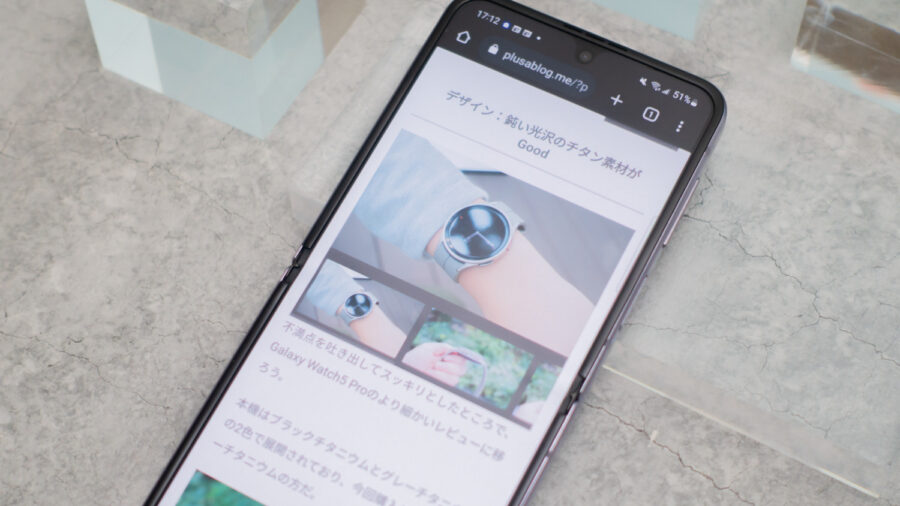
フィルムの表面はアンチグレア特有のサラサラとした指触りで、スワイプのような操作はかなり快適。
ホコリや汚れ指紋もほとんど付かず、多少付いてもサッと拭くだけで簡単に拭き取れる。
ただし、アンチグレアのため透明度はやや低く全体的にボヤっとした印象にはなってしまう。写真や動画などを美しい画質で楽しみたいという場合には向いていないので、実用性のみに全振りした保護フィルムと言える。

耐久性にも問題はなく、折りたたみを繰り返しても折り目付近のフィルムが歪んだり剥がれたりしていない。軽い爪痕も時間が経てば目立たなくなった。
折り目にもピッタリと貼りつき浮きもないので、質感以外はほぼ純正フィルムと同等の感覚で扱える。
他の保護フィルムとの比較

当サイトでは、本記事で紹介したミヤビックスのOverLay FLEX以外にもGalaxy Z Flip4向けの保護フィルムをいくつか紹介している。
おすすめの保護フィルムを3選んで以下の記事で紹介しているので、比較検討をしたい方はぜひチェックしてみてほしい。
まとめ
以上、DIACUBEのGalaxy Z Flip4用アンチグレア保護フィルムのレビューをお届けした。
一般的に難易度の高い折りたたみ画面への貼り付けも、付属ガイドのおかげでほぼノーストレス。低価格ながらフィルム自体が3枚も付属しており、コストパフォーマンスも良好だ。
フィルム自体のクオリティも申し分なく、個人的には今後も積極的にリピートしていきたい保護フィルムだと感じた。
冒頭でも触れた通り、個人でGalaxy Z Flip4のフィルムを交換してしまうとその端末はキャリアのサポートを受けられなくなってしまう可能性があるので、推奨はできない。サポートは気にしない、自分でやってみたいという方のみ試してみてほしい。






コメント